虚拟主机的控制面板的各项功能与操作
虚拟主机购买好了,如何使用虚拟主机来做网站呢?那么我们得先来了解虚拟主机的控制面板的各项功能及相关操作。
下面我们以Bluehost主机的控制面板为例,来熟悉它的各项功能,其实各种主机的控制面板大同小异,我们熟悉了Bluehost主机就可以举一反三了。
首先,我们登陆Bluehost官网,在首页右上角那里点击”Control Panel Login” ,进入的是空间主面板,空间主面板列出了几个常用的栏目,如域名管理,文件管理,这些在cPanel里面也有;主面板还可以设置你的偏好,如面板语言的设置。
Bluehost改版后,进入空间后的面板有点变化,如下,而进入 cPanel的路径如下图所示:进入cPanel后和旧版本的功能也是差不多的了。
以下是旧版本的Bluehost面板:
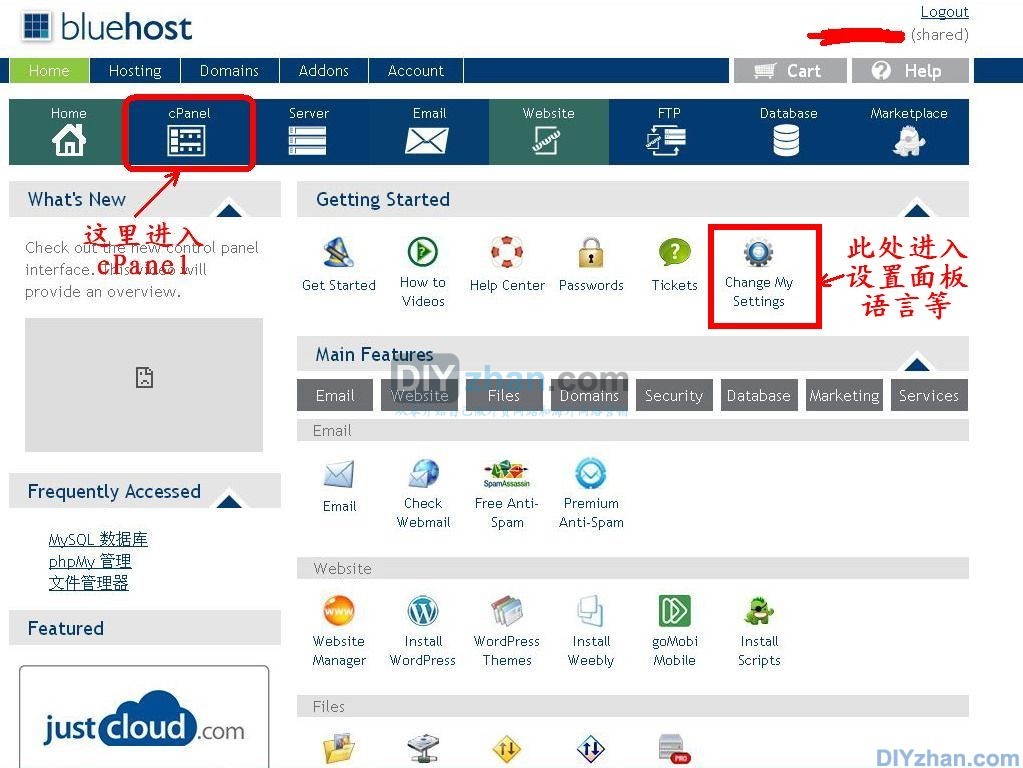 点击进入cPanel控制面板,cPanel左边列出的是你空间的大体信息,可以看到你空间的大小,数据库数量,流量大小,IP地址等等信息。
点击进入cPanel控制面板,cPanel左边列出的是你空间的大体信息,可以看到你空间的大小,数据库数量,流量大小,IP地址等等信息。 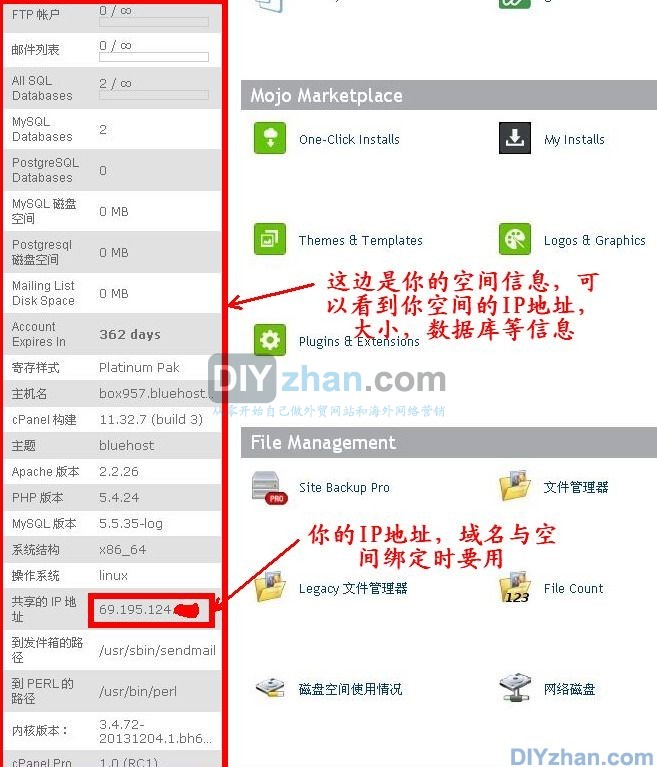 cPanel里面有很多项信息,但我们现在要把一个外贸网站建起来,主要用到的是以下几项:
cPanel里面有很多项信息,但我们现在要把一个外贸网站建起来,主要用到的是以下几项:
-
文件管理(File Management)
通过cPanel的文件管理功能,我们能对自己网站上的文件进行上传,删除,压缩和解压缩等等功能,上传,删除等功能通过FTP工具也可以进行;不同的是cPanel的文件管理器对文件的压缩和解压缩,FTP工具上没有这2项功能。而压缩和解压缩在我们对网站上传,下载的时候有很大帮助,可以大大节省我们上传和下载的时间;另外压缩文件得是.zip 格式,不能识别.rar 格式文件,这点要注意。
文件管理(File Management)
下面我们来看看如何进入和操作文件管理功能:
- 第一步,点击文件管理(File Management)栏目的“文件管理器 File Manager”图标,如图:
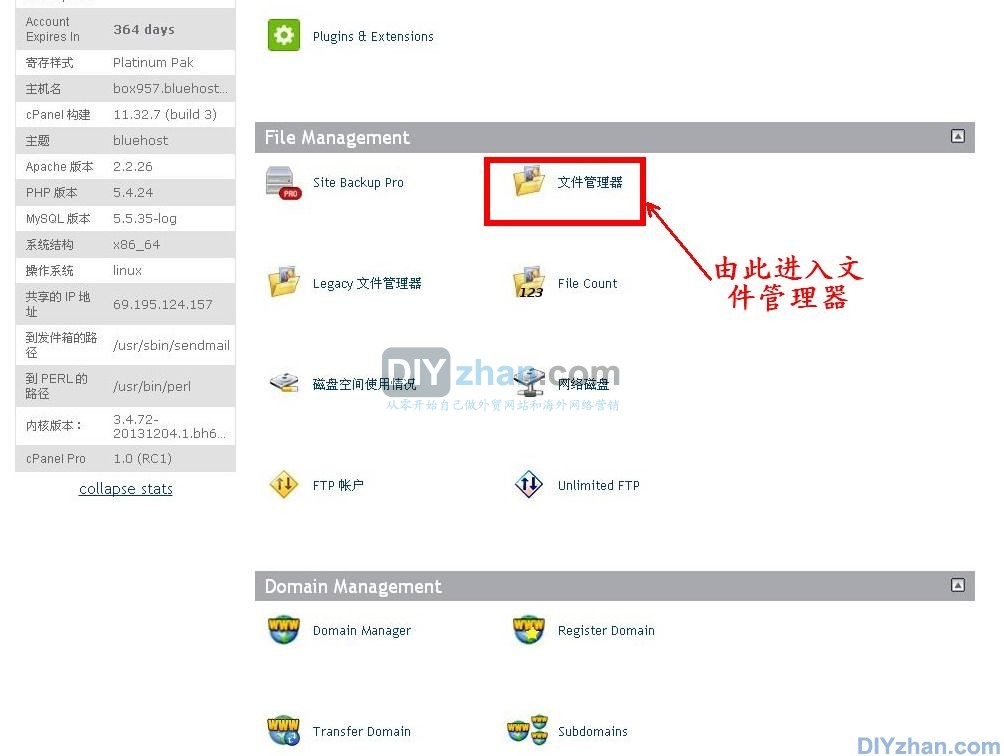
- 第二步,在弹出的对话框选择你要打开的文件夹目录,可以不选,直接GO, 如图:
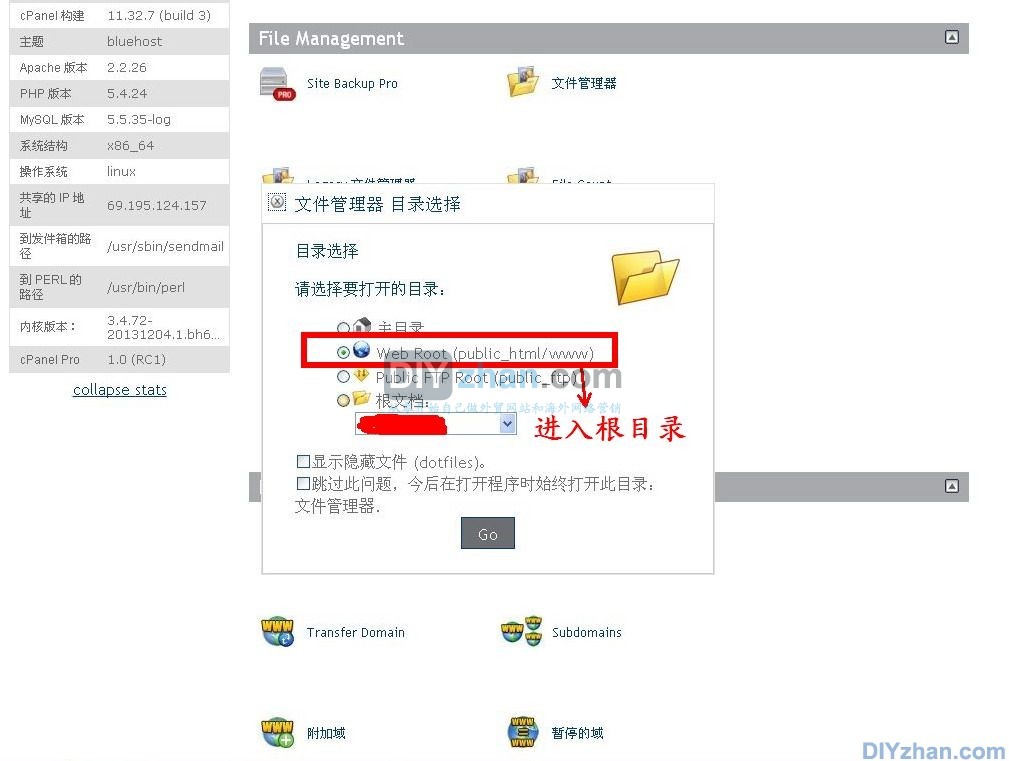
- 第三步,在出现的文件管理器 File Manager中,左边显示的是空间根目录下的文件夹或者文件,右边显示的是左边选中的文件夹下面的文件夹或者文件,你点击选中右边的文件或者文件夹就可以对它进行各项操作,如图:
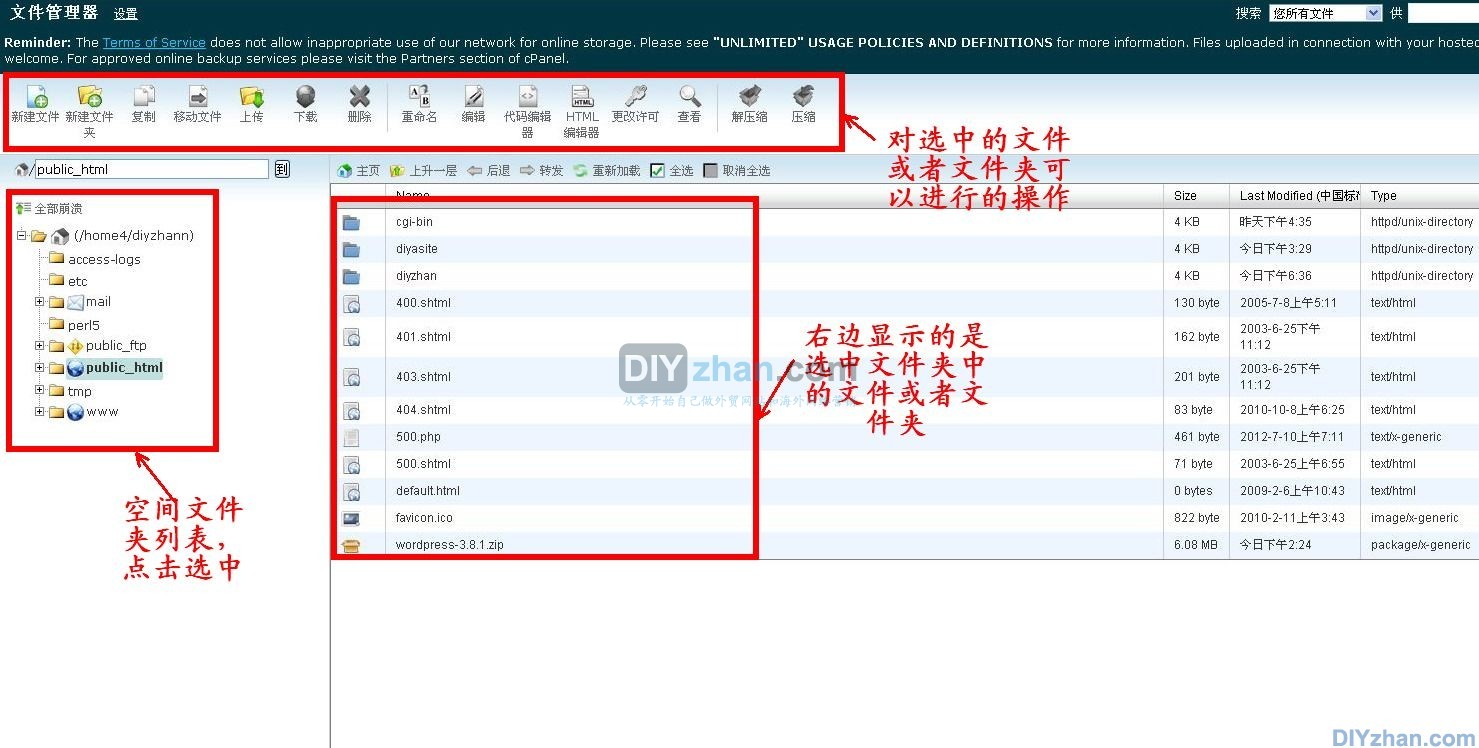
FTP账户(FTP Accounts)
另外,文件管理栏目里还有FTP Accounts,点击进入可以增加FTP账户,修改已有的FTP账户等,请看下图(FTP的使用请看《常用的FTP工具与使用》一文):
-
域名管理 (Domain Management)
域名管理栏目用于管理域名与空间的联系,把域名与空间相关文件夹联系起来.
Domain Manager
点击Domain Manager,如下图,进入域名管理面板: 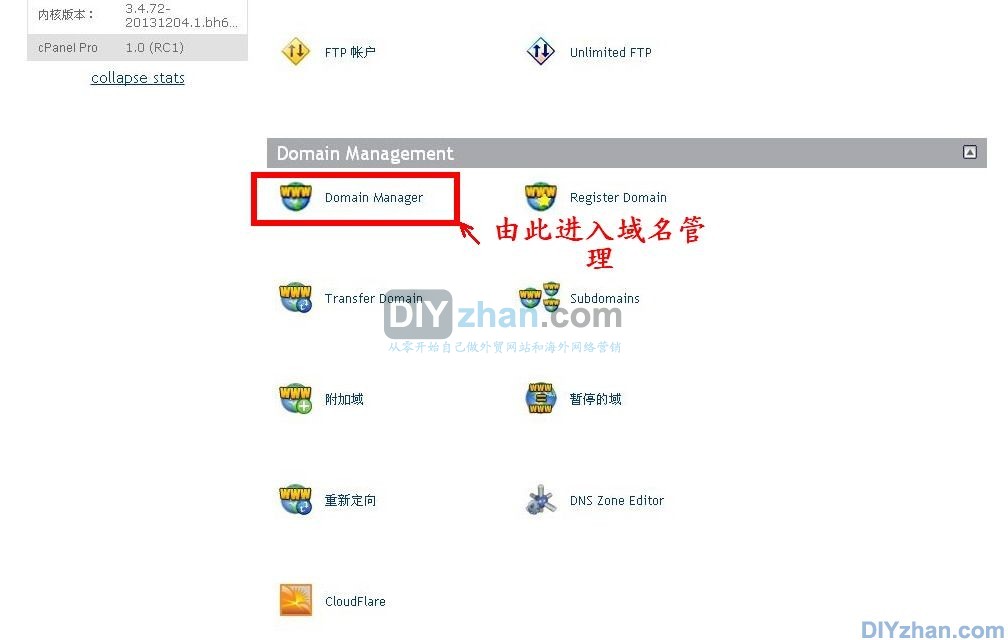 在域名管理面板中,“Shortcuts”下面有几项设置,请看图
在域名管理面板中,“Shortcuts”下面有几项设置,请看图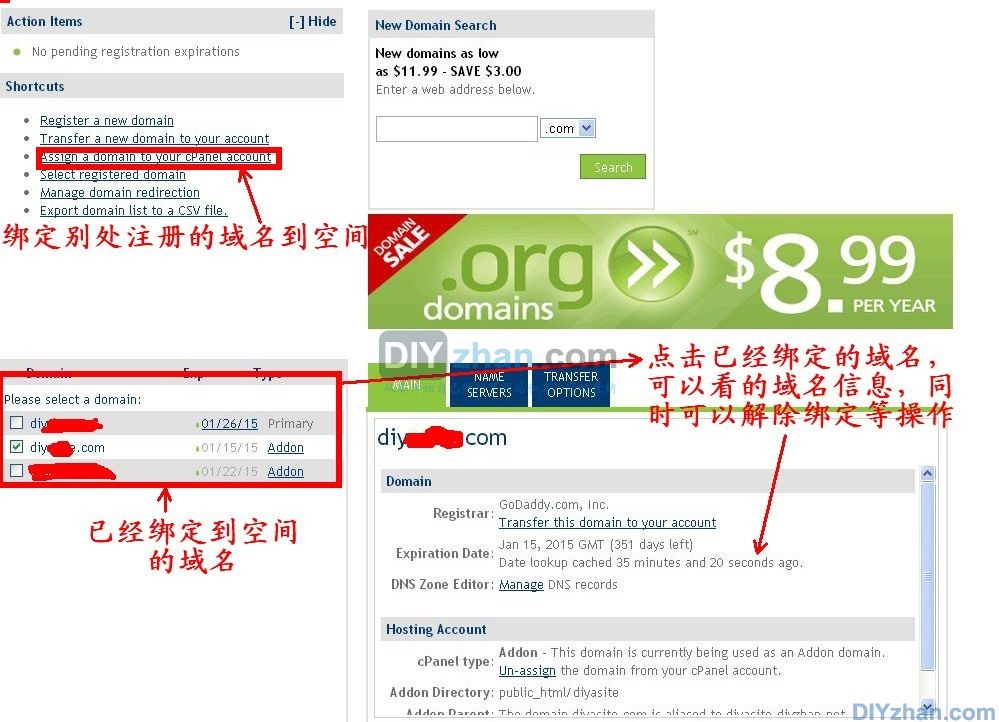
- Register a new domain 注册新域名,你可以通过Bluehost注册新的域名。
- Transfer a new domain to your account 转移你在其他地方注册的域名到bluehost,按照步骤操作。
- Assign a domain to your cPanel account 绑定你现有的域名到bluehost主机,把你的域名指向空间的该网站的文件夹(目录),你的网站文件都是放在这个文件夹里,primary domain对应的文件夹是public_html,addon domain可以指定对应public_html或者其下的某个文件夹。这个我在《域名的DNS解析:使得域名能指向网站空间地址 》一文中提到的过,这是使得你的域名能访问你网站生效的另一个重要条件,另外要进行这一步操作,你首先得把域名指向你的这个空间。点击进入后具体操作请看下图:

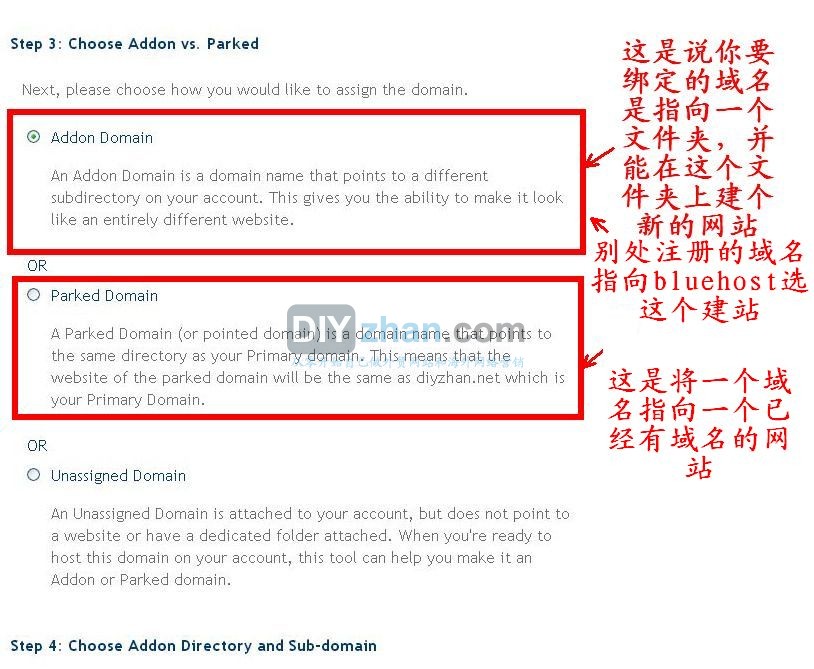
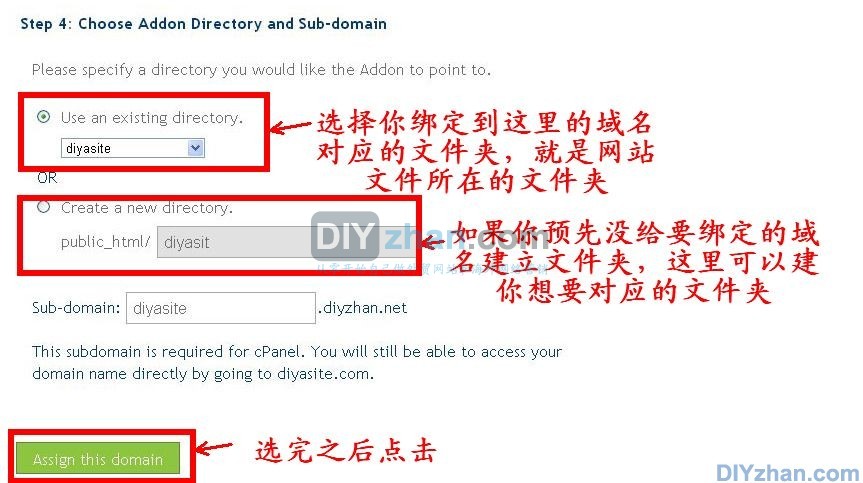
- Manage domain redirection 管理域名重定向,就是把和你bluehost主机关联起来的域名重新指向别的地址。
- Export domain list to a CSV file. 输出域名列表。
-
数据库工具(Database Tools)
数据库是我们用来存储网站数据的,网站建设,运行过程中产生的数据都要存储,调用到数据库里面的数据;网站建设初期就要把网站和对应的数据库,数据库用户设置好;迁移网站时也要把数据库备份迁移。Bluehost在我们购买他们的主机后赠送了数据库。数据库的建立,管理就通过cPanel的数据库工具来管理。
MySQL Databases
点击工具中的MySQL Databases进入Databases面板, 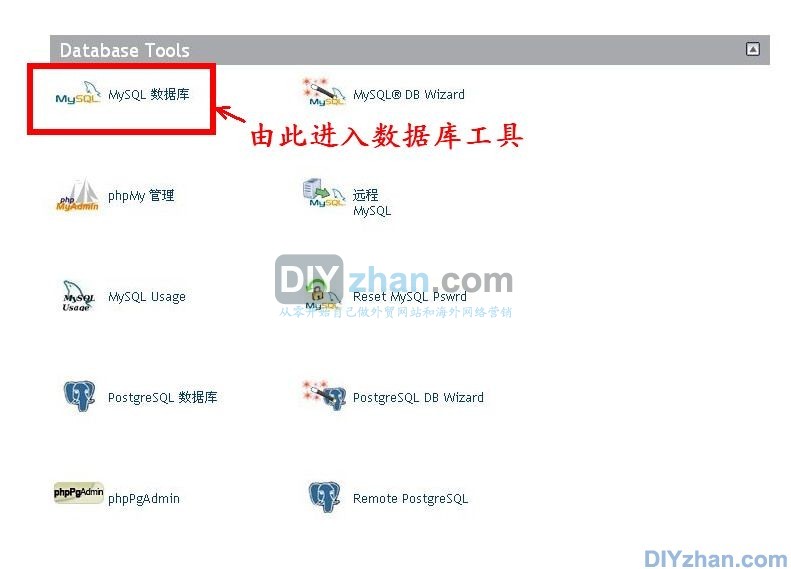
- 创建一个新数据库;
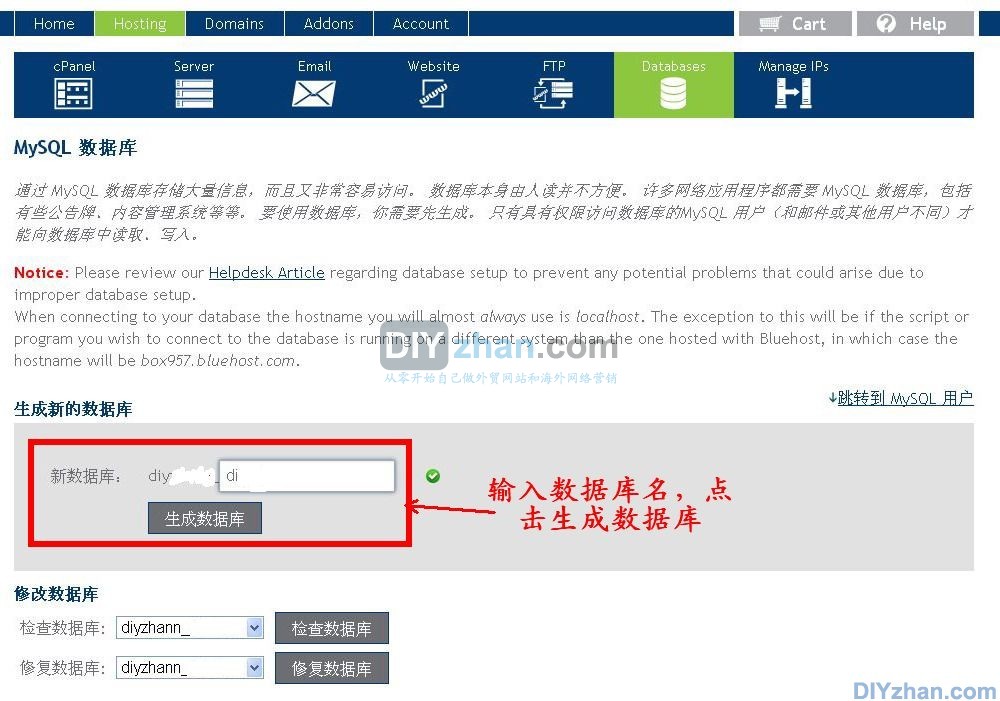
- 检查和修复数据库;这个很少用到。
- 当前数据库:这里显示的是当前的一些数据库以及相关联的的用户名,可以进行删除没用数据库的用户,以及删除数据库等操作。
- 数据库用户:这里可以增加数据库用户名,并把数据库用户名添加到已经建立的数据库,一个数据库一般与一个用户名对应。为什么要添加用户到数据库?这个用户是登陆数据库,管理数据库的用户,对数据库的修改,备份时要用到;另外在建立网站的时候会询问的数据库的用户名就是这个。把用户添加到数据库后,要给数据库赋予权限,一般赋予全部权限。
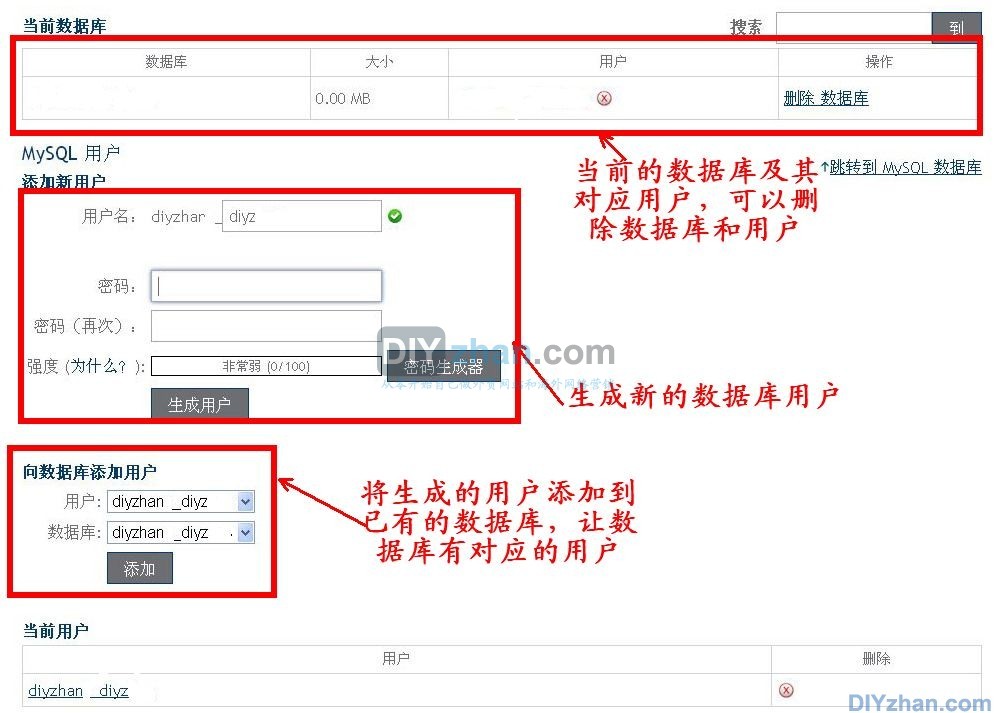
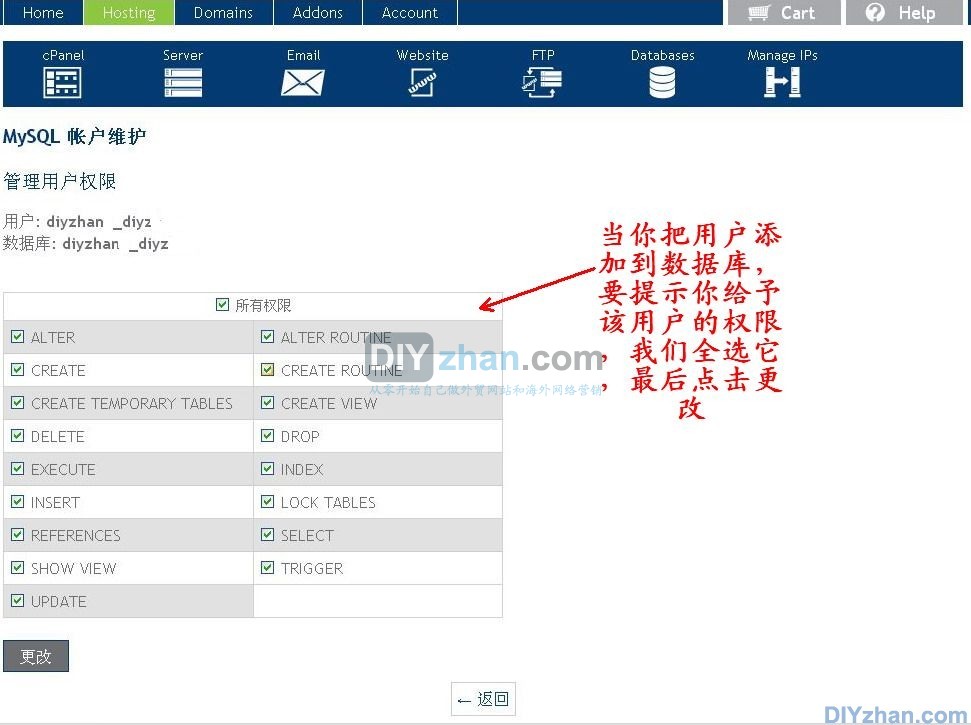
注:我们在安装WordPress,Zen Cart时还要到数据库主机名(Database Host或MySQL Host),如果是Bluehost,HostMonster,Hostgator等空间,一般是localhost;有些空间,如Godaddy的数据库主机不一定是localhost,你得进入Godaddy的空间控制面板,找到Database->MySQL看看你建立的数据库的Details对应的Hostname就是数据库主机。另外数据库主机和数据库管理phpMyAdmin的路径不是一样的。
phpMyAdmin
点击这个phpMyAdmin图标,会打开一个新的链接,输入你在数据库管理面板中建立的数据库用户名和密码,就会登陆到对于的数据库。在数据库里面你可以修改,删除,导入,导出数据库等。特别是数据库的备份,对保护你的数据安全特别重要。关于数据库的操作,请参考《MySQL数据库是做什么的?如何建立网站的MySQL数据库》一文。
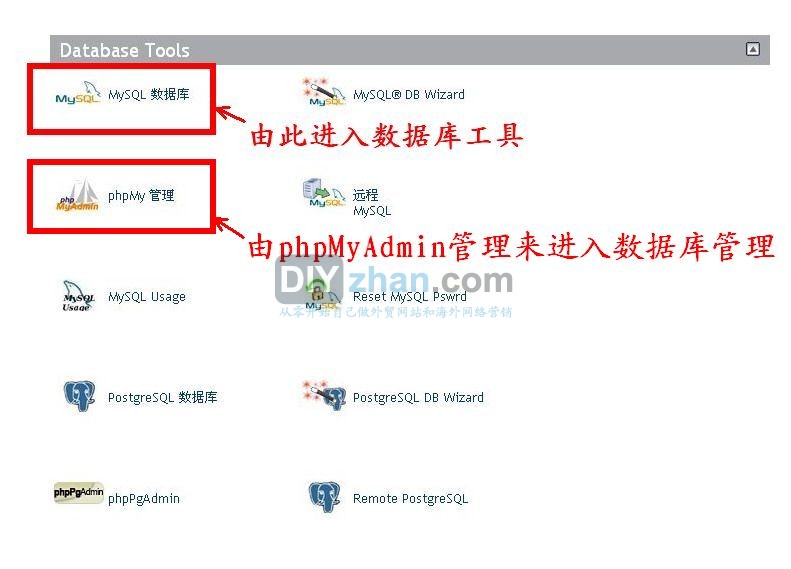
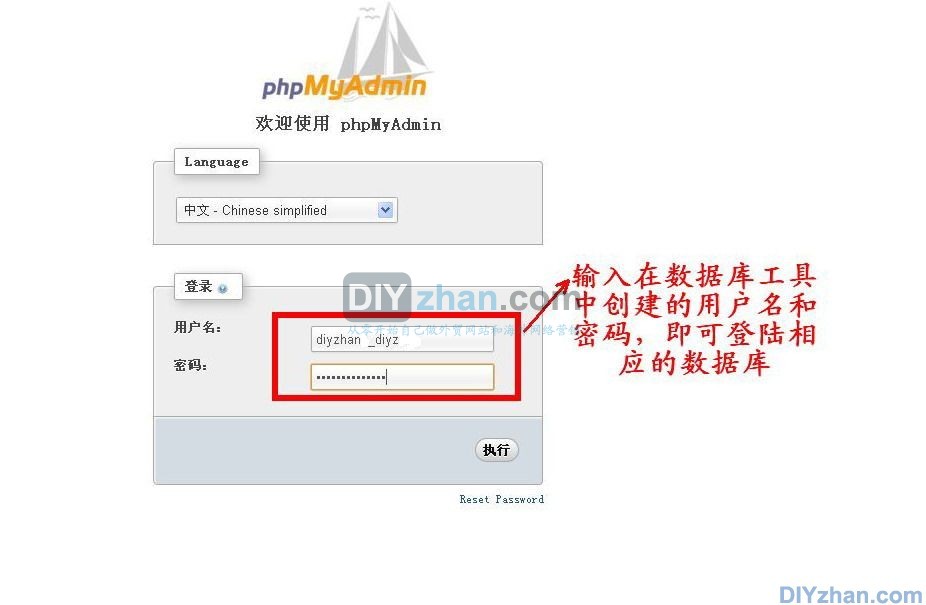
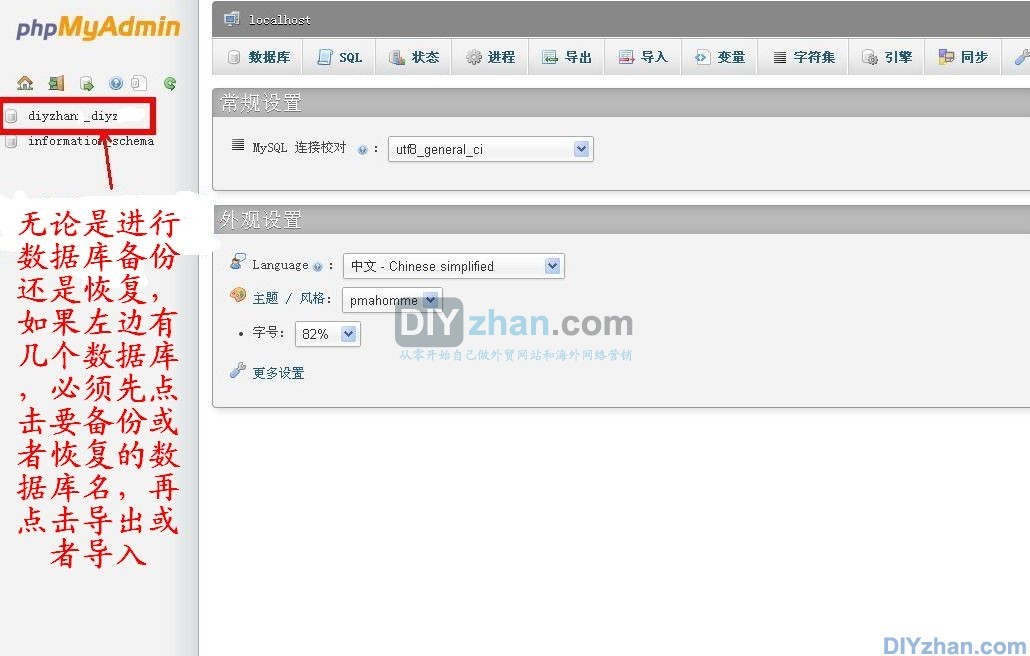 cPanel里面还有其他几个栏目关于空间的设置或者信息,我们以后在碰到需要的时候在单独介绍。
cPanel里面还有其他几个栏目关于空间的设置或者信息,我们以后在碰到需要的时候在单独介绍。
原创文章,转载请注明: 转载自DIYzhan.com-从零开始自己做外贸网站和海外网络营销
本文链接地址:https://www.diyzhan.com/2014/01/bluehosting-cpanel/
相关推荐
- Contact Form 7无法发送邮件到和网站域名相同的邮箱的解决办法
- Posted on 09月16日
- 外贸企业,外贸SOHO为什么要自己做个外贸网站?
- Posted on 01月18日
- Woocommerce的邮件发送:新订单,新客户注册等的邮件通知
- Posted on 08月30日
- 再次放送:一个适合做科技企业网站的WordPress企业主题
- Posted on 06月16日


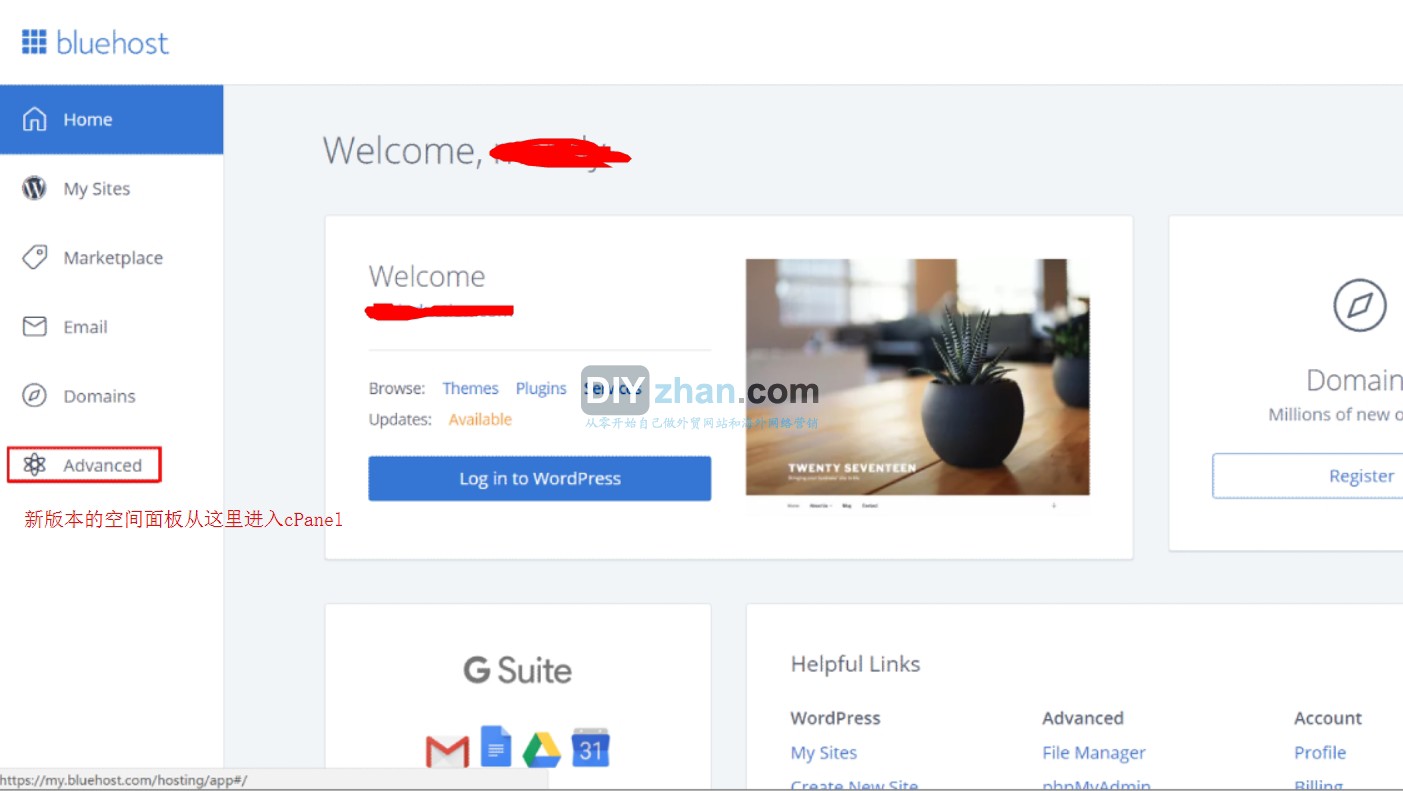
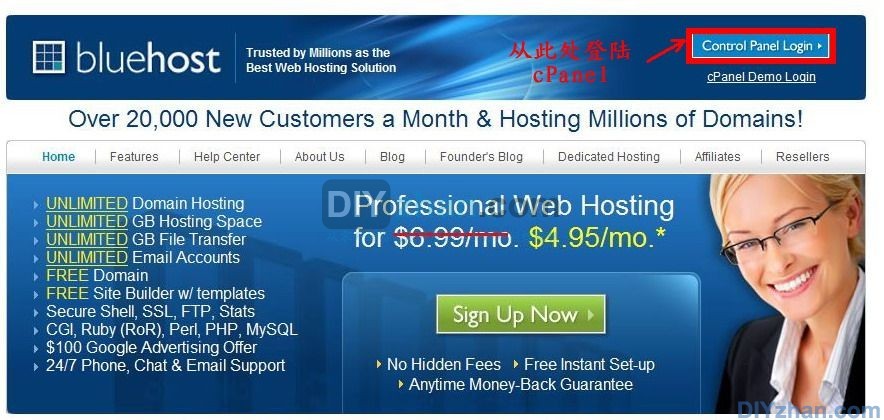
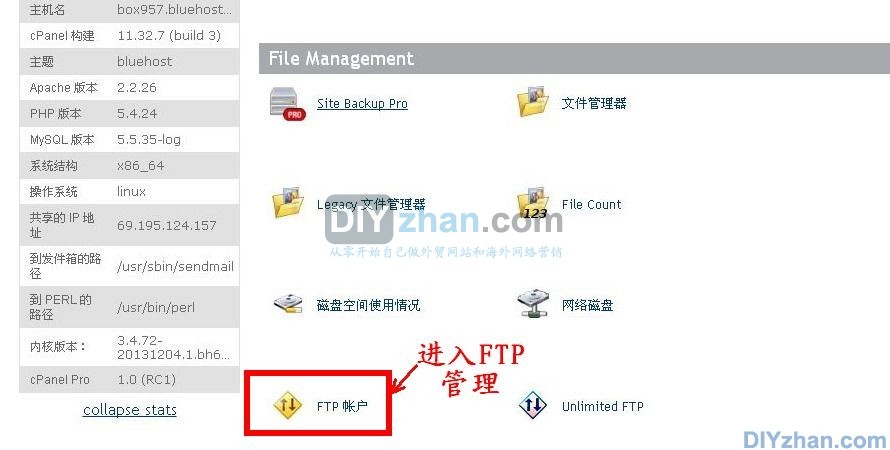
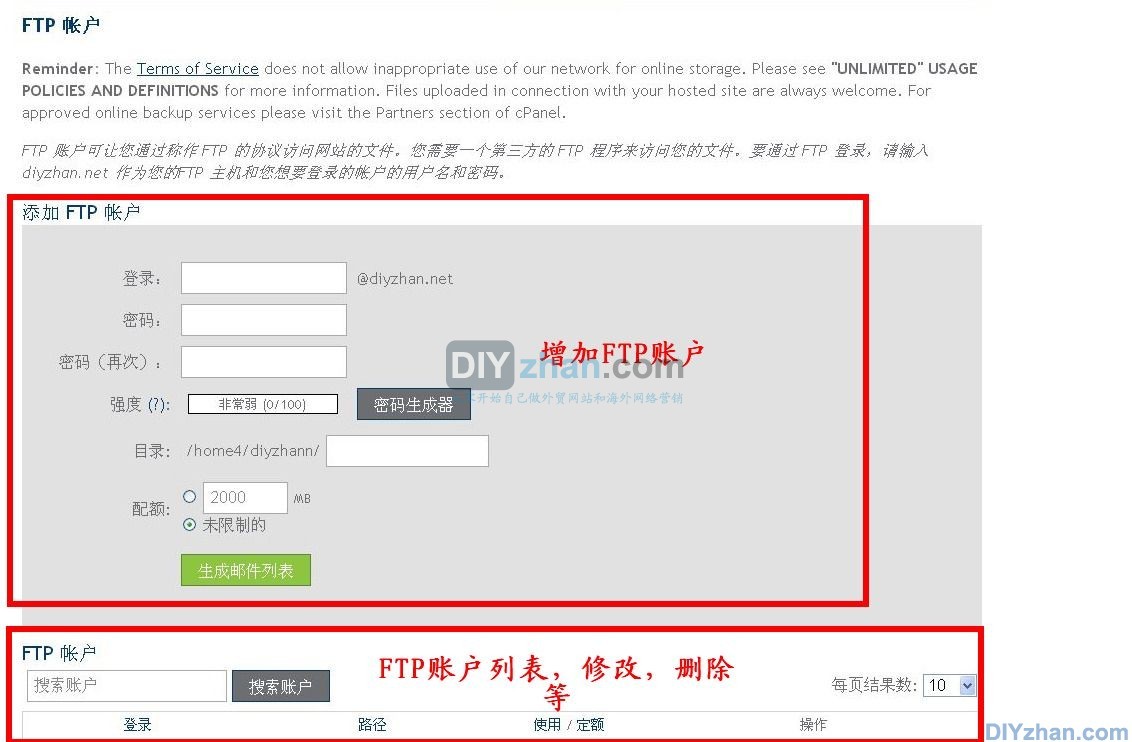






评论已关闭。